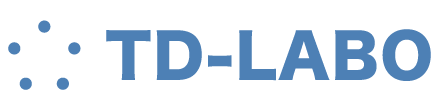こんにちは!
iPhone修理専門店TD-LABOです。
今回は前回お伝えしたバックアップについて前半後半に分けてお話し致します。
iPhoneを使用する中で写真や連絡先、
メールや音楽などなど保存している必要なデータ
それらが急に
iPhoneを落として画面が割れたり、電源がつかなくなったりして
iPhoneの修理を依頼することになると思います。
そんなときにバックアップとゆう言葉を聞くことがあると思います。
聞き覚えない方に関してはバックアップ?なにそれ?と
意味不明な単語ですよね?
バックアップとは?
バックアップはデーターを別の場所にコピーしておいて保存しておく
言わばデータの預かり場所のようのことです。
iPhoneが故障して新しい機種に交換や不具合による初期化により
データが消えるとまた一から保存していったりと何かと不便ですよね?
でも故障などが起きる前にバックアップをしていると
預けたときまでのデータを戻すことが出来るのです。
バックアップのやり方
さて、バックアップの意味が分かった所で
どうしたらデーターを預けれるのか?
預けれる方法は二種類あるのでお伝えいたします。
iCloud
まずiCloudに預ける方法です。
通信環境の良いWiFiで預けることができるのがiCloudで
無線で行うことができます。
預けれる内容としては
カメラで撮影した写真や動画
SMS(ショートメッセージサービス)
iMessage
着信音
ボイスメモ
Apple IDで購入した音楽や動画、ビデオのコンテンツ
各アプリとデータ、ホーム画面への配置
※(LINEやSNSなどのトーク履歴やゲームアプリのログインID、パスワードは出来ないので
各アプリにお問い合わせください。)
iCloudでのやり方
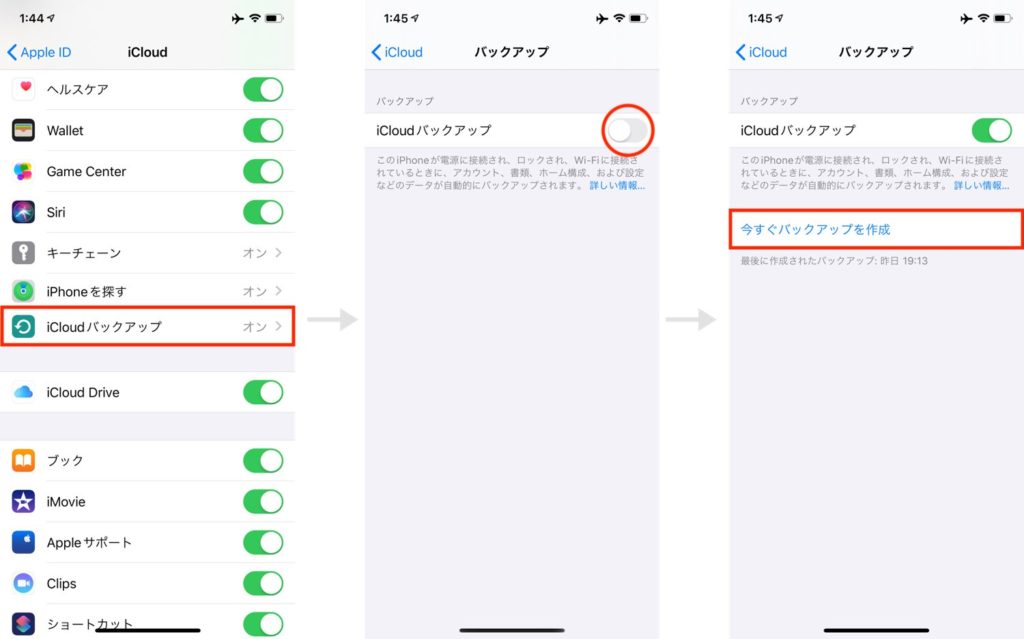
①WiFiに接続する
②設定アプリを開いてアイコンを選択
③iCloud(上から5番目)を選択
④ページ内にある残したいアプリをオンにする
⑤iCloudバックアップを選択(上図左参考)
⑥iCloudバックアップをオンにする(上図真中参考)
⑦今すぐバックアップを作成を選択(上図右参考)
⑧青いバーが表示されるのでたまると完了します。
以上がiCloudによるバックアップになりますが
注意点としてデータの容量が5GBまでは無料で行えますが
5GBを超えてしまうと有料になり容量の大きさにより料金が変わってきます!
月額料金でおおよそ
50GB¥130円
200GB¥400円
2TB¥1300円
くらいとなっております。
大切なデータをうまく調整して残していきたいですね!
今回はここまでになります。
次回パソコンに繋げてバックアップを行う方法についてお伝えいたします!
iPhone、iPad修理についてご不明な点がございましたら
iPhone修理専門店TD-LABOまでご相談ください!